Notas de la operación del chroma key, Auto setup, 1 auto setup – Grass Valley KayakDD v.6.1.8 Manual del usuario
Página 150: 4 notas de la operación del chroma key
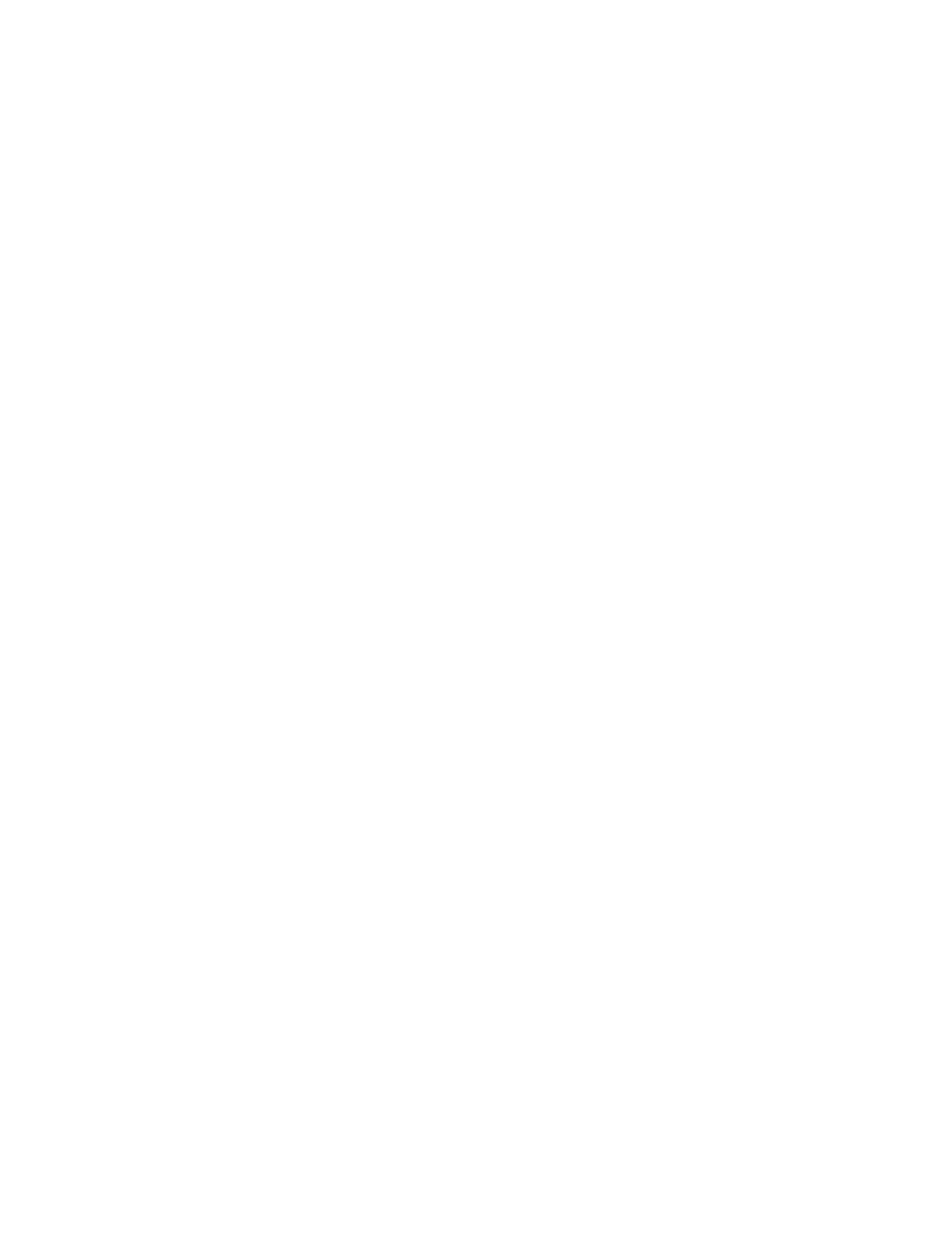
KayakDD – Mezclador Digital de Producción
6.4
Notas de la Operación del Chroma Key
Los Chroma Keyers del KayakDD destacan con sus potentes controles. Estos
controles ofrecen ajustes sutiles para hacer con éxito keys de material difícil (pelo fino,
humo, objetos translucidos, etc.), y superar algunos problemas como resultado de una
iluminación imperfecta del escenario de Chroma Key.
La sección Concepts de este manual incluye información útil sobre Chroma Key para
comprender sus controles. La información siguiente proporciona instrucciones mas
detalladas de como ajustar un Chroma Key utilizando Auto Setup y los controles
manuales en el menú Keyer.
6.4.1 Auto
Setup
El primer paso para ajustar la mayoría de Chroma Keys es utilizar Auto Setup. Auto
Setup automatiza los primeros pasos para conseguir un Chroma Key. Auto Setup
realiza lo siguiente:
• Calcula la supresión primaria de Hue y Luminance (Matiz y Luminancia).
• Ajuste la supresión primaria por defecto en Selectivity y Chroma.
• Calcula Clip Low, y ajusta por defecto Clip Hi.
• Ajusta los valores de supresión secundaria al doble de los valores de
supresión primaria, pero desactiva la supresión secundaria.
• Cambia Opacity temporalmente al 100% para permitir tomar una muestra
precisa de color de fondo, y la vuelve a su ajuste original.
• Ajusta por defecto los valores Key Position y Size (0).
Están disponibles dos algoritmos diferentes de Auto Setup, uno para escenas bien
diseñadas e iluminadas (FGD Fade desactivado), y el otro para escenas complicadas
(FGD Fade activo). Puede ser necesarios ajustes manuales después del uso del Auto
Setup dependiendo de las circunstancias individuales.
Después de iniciar un Auto Setup pulsando Auto Setup, puedes cancelarlo pulsando
de nuevo Auto Setup, pero el Chroma Key mantendrá los ajustes impuestos por
defecto.
150
Manual de Operación – Rev. 0